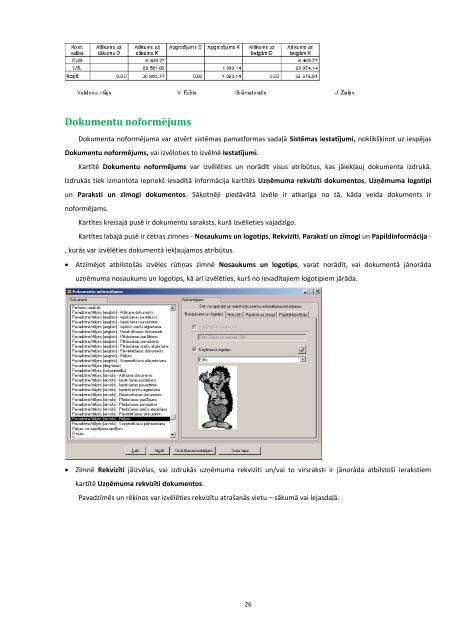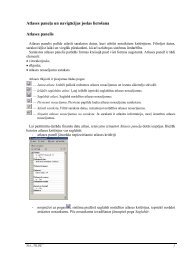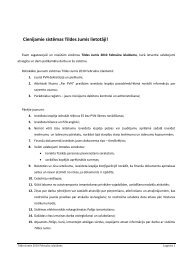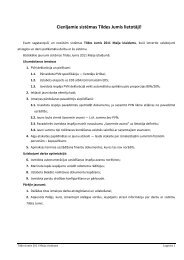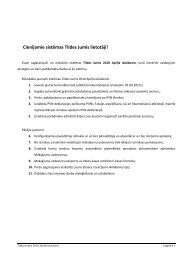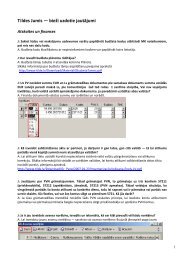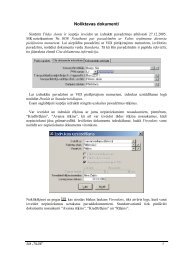You also want an ePaper? Increase the reach of your titles
YUMPU automatically turns print PDFs into web optimized ePapers that Google loves.
Dokumentu noformējums<br />
Dokumenta noformējuma v<strong>ar</strong> atvērt sistēmas pamatformas sadaļā Sistēmas iestatījumi, noklikšķinot uz iespējas<br />
Dokumentu noformējums, vai izvēloties to izvēlnē Iestatījumi.<br />
K<strong>ar</strong>tītē Dokumentu noformējums v<strong>ar</strong> izvēlēties un norādīt visus atribūtus, kas jāiekļauj dokumenta izdrukā.<br />
Izdrukās tiek izmantota iepriekš ievadītā informācija k<strong>ar</strong>tītēs Uzņēmuma rekvizīti dokumentos, Uzņēmuma logotipi<br />
un P<strong>ar</strong>aksti un zīmogi dokumentos. Sākotnēji piedāvātā izvēle ir atk<strong>ar</strong>īga no tā, kāda veida dokuments ir<br />
noformējams.<br />
K<strong>ar</strong>tītes kreisajā pusē ir dokumentu s<strong>ar</strong>aksts, kurā izvēlieties vajadzīgo.<br />
K<strong>ar</strong>tītes labajā pusē ir četras zīmnes - Nosaukums un logotips, Rekvizīti, P<strong>ar</strong>aksti un zīmogi un Papildinformācija -<br />
, kurās v<strong>ar</strong> izvēlēties dokumentā iekļaujamos atribūtus.<br />
Atzīmējot atbilstošās izvēles rūtiņas zīmnē Nosaukums un logotips, v<strong>ar</strong>at norādīt, vai dokumentā jānorāda<br />
uzņēmuma nosaukums un logotips, kā <strong>ar</strong>ī izvēlēties, kurš no ievadītajiem logotipiem jārāda.<br />
Zīmnē Rekvizīti jāizvēlas, vai izdrukās uzņēmuma rekvizīti un/vai to virsraksti ir jānorāda atbilstoši ierakstiem<br />
k<strong>ar</strong>tītē Uzņēmuma rekvizīti dokumentos.<br />
Pavadzīmēs un rēķinos v<strong>ar</strong> izvēlēties rekvizītu atrašanās vietu – sākumā vai lejasdaļā.<br />
26